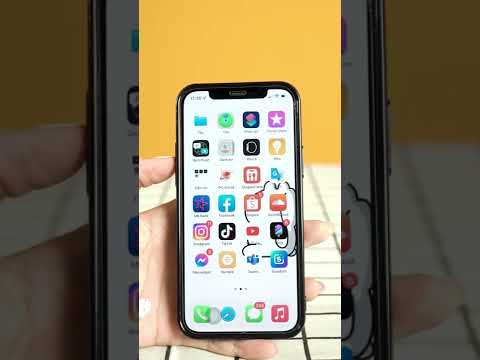WikiHow này hướng dẫn bạn cách tạo biểu tượng cảm xúc Twitch bằng trình chỉnh sửa đồ họa GIMP. Miễn là bạn là Cộng tác viên hoặc Đối tác của Twitch, bạn có thể tạo và tải lên các biểu tượng cảm xúc tùy chỉnh của mình ngay trong bảng điều khiển Twitch.
Các bước
Phần 1/2: Sử dụng GIMP

Bước 1. Cài đặt GIMP từ
GIMP là phiên bản miễn phí của Photoshop và là trình chỉnh sửa ảnh cho phép bạn tạo hình ảnh của riêng mình.
- Bạn có thể sử dụng bất kỳ trình chỉnh sửa hình ảnh nào bạn muốn miễn là nó hỗ trợ nền trong suốt. Rất tiếc, MS Paint không hỗ trợ điều này.
- Để tìm hiểu thêm về cách cài đặt GIMP, hãy xem Cách cài đặt GIMP.

Bước 2. Mở GIMP
Bạn sẽ tìm thấy điều này trong Menu Bắt đầu hoặc thư mục Ứng dụng của mình.

Bước 3. Nhấp vào tab Tệp
Bạn sẽ tìm thấy menu này dọc theo đầu màn hình hoặc đầu cửa sổ chương trình. Một menu sẽ thả xuống.

Bước 4. Nhấp vào Mới

Bước 5. Nhập “112” cho Chiều rộng và “112” cho Chiều cao
Điều này sẽ tạo ra một canvas hình vuông. Mặc dù bạn đang tạo 3 kích thước khác nhau, nhưng bạn muốn bắt đầu với kích thước lớn nhất trong ba kích thước để giữ nguyên kích thước tỷ lệ khi bạn thay đổi kích thước.

Bước 6. Nhấp vào Tùy chọn nâng cao
Thao tác này sẽ mở rộng menu tạo.

Bước 7. Nhấp vào Tính minh bạch trong “Điền vào:
”Điều này sẽ làm cho nền trong suốt.

Bước 8. Tạo biểu tượng cảm xúc của bạn
Bạn có thể sử dụng wikiHow về cách sử dụng GIMP để tìm hiểu thêm về cách sử dụng chương trình.
Bạn có thể mở một hình ảnh, sao chép nó, sau đó dán nó vào canvas của bạn nếu bạn muốn sử dụng một hình ảnh bạn đã có

Bước 9. Nhấp vào tab Tệp
Bạn sẽ tìm thấy menu này dọc theo đầu màn hình hoặc đầu cửa sổ chương trình. Một menu sẽ thả xuống.

Bước 10. Nhấp vào Lưu dưới dạng
Bạn sẽ cần lưu nó dưới dạng ảnh-p.webp
- Đảm bảo kích thước tệp nhỏ hơn 25kb.
- Đặt tên tệp của bạn mà bạn sẽ nhớ, chẳng hạn như “112image” cho tệp 112x112.

Bước 11. Thay đổi kích thước hình ảnh để tạo một biểu tượng cảm xúc khác
Vì bạn sẽ cần cả 3 kích thước (112x112, 56x56 và 28x28), bạn sẽ cần thay đổi kích thước tác phẩm của mình nhiều lần.
- Nhấn vào Hình ảnh tab và chọn Kích thước vải…. Một cái cửa sổ mới sẽ bật lên.
- Nhập "56" cho Chiều rộng và "56" cho Chiều cao.
- Nhấp chuột Thay đổi kích thước.

Bước 12. Nhấp vào tab Tệp
Bạn sẽ tìm thấy menu này dọc theo đầu màn hình hoặc đầu cửa sổ chương trình. Một menu sẽ thả xuống.

Bước 13. Nhấp vào Lưu dưới dạng
Bạn sẽ cần lưu nó dưới dạng ảnh-p.webp
- Đảm bảo kích thước tệp nhỏ hơn 25kb.
- Đặt tên cho các tệp biểu tượng cảm xúc đã tạo mà bạn sẽ nhớ, chẳng hạn như “56image” cho tệp 56x56.

Bước 14. Thay đổi kích thước hình ảnh một lần nữa cho biểu tượng cảm xúc cuối cùng
Bạn đã tạo kích thước biểu tượng cảm xúc 112x112 và 56x56, vì vậy bạn sẽ cần tạo biểu tượng cảm xúc 28x28.
- Nhấn vào Hình ảnh tab và chọn Kích thước vải…. Một cái cửa sổ mới sẽ bật lên.
- Nhập "28" cho Chiều rộng và "28" cho Chiều cao.
- Nhấp chuột Thay đổi kích thước.

Bước 15. Nhấp vào tab Tệp
Bạn sẽ tìm thấy menu này dọc theo đầu màn hình hoặc đầu cửa sổ chương trình. Một menu sẽ thả xuống.

Bước 16. Nhấp vào Lưu dưới dạng để lưu tệp
Bạn sẽ cần lưu nó dưới dạng ảnh-p.webp
- Đảm bảo kích thước tệp nhỏ hơn 25kb.
- Đặt tên cho các tệp biểu tượng cảm xúc đã tạo mà bạn sẽ nhớ, chẳng hạn như “28image” cho tệp 58x28.
Phần 2 của 2: Tải lên Twitch

Bước 1. Mở Twitch
Bạn có thể tìm thấy điều này trong Menu Bắt đầu hoặc thư mục Ứng dụng của mình.
Chỉ các Chi nhánh và Đối tác mới có thể tải lên các biểu tượng cảm xúc tùy chỉnh

Bước 2. Nhấp vào biểu tượng hồ sơ của bạn
Bạn sẽ thấy điều này ở góc trên bên phải của cửa sổ chương trình và một menu sẽ thả xuống.

Bước 3. Nhấp vào Trang tổng quan hoặc Trang tổng quan của người tạo.
Bạn sẽ được đưa đến một trang mới.

Bước 4. Nhấp vào Cài đặt đơn vị liên kết / đối tác
Bạn sẽ thấy điều này trong menu bên trái, trong tiêu đề "Cài đặt".

Bước 5. Nhấp vào Biểu tượng
Bạn sẽ thấy phần này ở giữa cửa sổ chương trình của mình trong tiêu đề "Đăng ký".

Bước 6. Nhấp vào Chỉnh sửa
Phần “Tải lên biểu tượng” sẽ trượt ra và nhấp vào dấu cộng (+) bên trong hộp biểu tượng cảm xúc sẽ cho phép bạn chọn một hình ảnh để tải lên.
- Bạn sẽ thấy các tab cho Bậc 1, Bậc 2 và Bậc 3. Đó là những người dùng Cấp mà người dùng đăng ký và đó là những biểu tượng mà họ có quyền truy cập cũng như các Cấp tiếp tục.
- Nếu bạn không liên kết hoặc là đối tác với Twitch, bạn có thể sử dụng biểu tượng cảm xúc tùy chỉnh trên kênh của riêng mình bằng cách sử dụng tiện ích mở rộng BBTV trong trình duyệt web, bạn có thể tìm thấy phần này tại